Como reproduzir músicas da Apple no Chromecast
Maçã Chromecast Música Da Apple Herói / / March 04, 2022

Última atualização em

Existem muitas opções quando se trata de streaming de música em sua casa, incluindo a capacidade de reproduzir o Apple Music no Chromecast. Aqui está como.
Streaming de sua música para diferentes dispositivos é útil - permite que você desfrute de sua música em diferentes áreas de sua casa ou escritório.
Você pode usar tecnologia como o Apple AirPlay para transmitir sua música entre diferentes dispositivos da Apple, por exemplo. Se você deseja reproduzir o Apple Music em um Chromecast, no entanto, precisará tentar algo um pouco diferente.
Qualquer que seja a configuração que você tenha, aqui estão algumas maneiras diferentes de reproduzir o Apple Music em um Chromecast. Você precisará de um dispositivo compatível com Chromecast e um Assinatura da Apple Music para que isso funcione.
Como reproduzir músicas da Apple em um Chromecast a partir de um dispositivo Android
Um dos métodos mais simples de reproduzir o Apple Music em um Chromecast é usar um telefone ou tablet Android. O aplicativo Apple Music para Android agora inclui suporte ao Chromecast.
Para transmitir o Apple Music para o Chromecast via Android, siga estas etapas:
- Instale o Aplicativo Apple Music para Android na Play Store e faça login com suas credenciais do Apple Music.
- Inicie o aplicativo e comece a tocar uma música.
- Enquanto a música estiver tocando, toque no Ícone de transmissão no canto superior direito da tela.
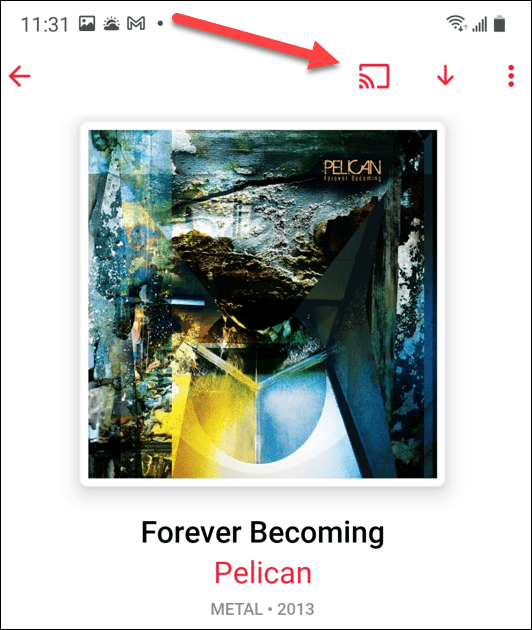
- Escolha o dispositivo Chromecast para o qual deseja transmitir a música. Depois de estabelecer uma conexão, sua música começará a ser transmitida pela TV ou outro dispositivo ao qual você tenha um Chromecast conectado.
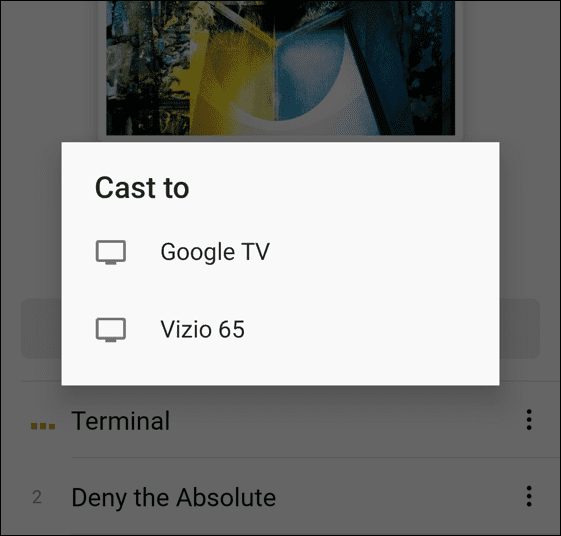
- O ícone do Cast terá uma cor sólida enquanto estiver transmitindo.
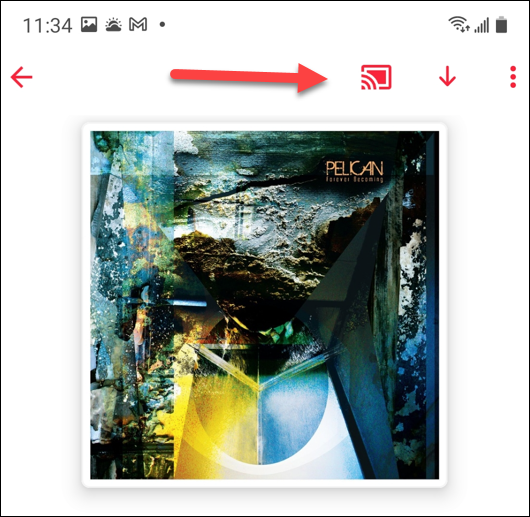
- Para desconectar, toque no Ícone de transmissão novamente e toque Parar de transmitir na parte inferior da tela.
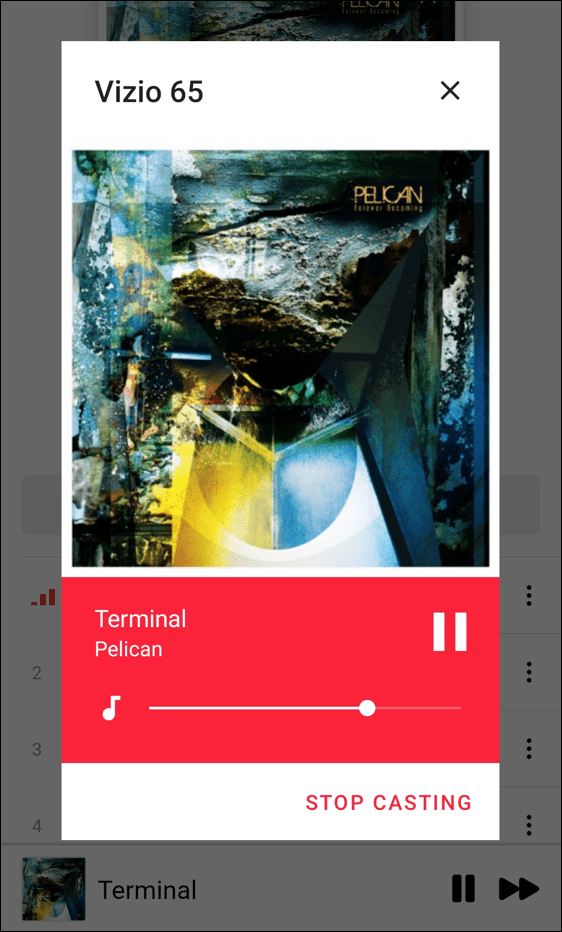
Como reproduzir música da Apple em um Chromecast do seu computador
Você pode reproduzir o Apple Music no seu computador Mac ou Windows usando o Google Chrome ou o Microsoft Edge.
Para reproduzir o Apple Music do seu computador, siga as etapas a seguir:
- Lançar Chrome ou Edge em seu computador e vá para o Site de música da Apple.
- A partir de Borda, Clique no Configurações e muito mais botão (três pontos) no canto superior direito e vá para Mais ferramentas > Transmitir mídia para o dispositivo.
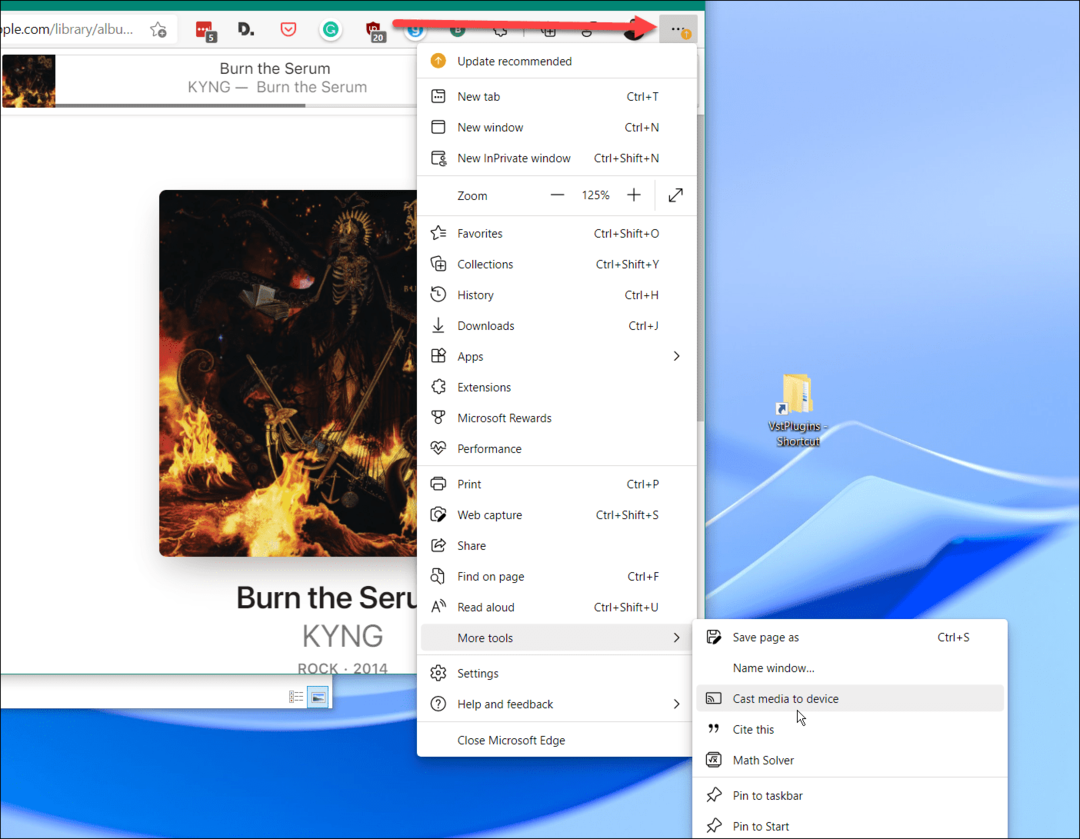
- Agora, selecione o Dispositivo Chromecast você deseja transmitir a música.
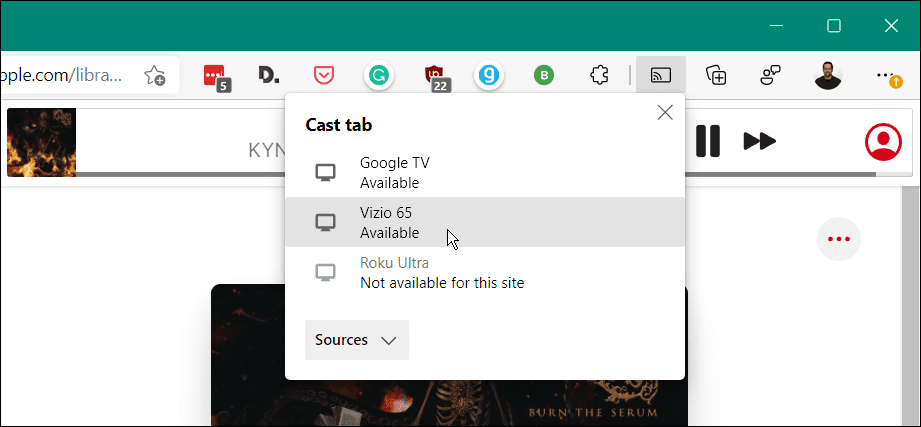
- Para desconectar, clique no Ícone de transmissão que aparece na barra de ferramentas.
- Em seguida, clique no Dispositivo Chromecast novamente.
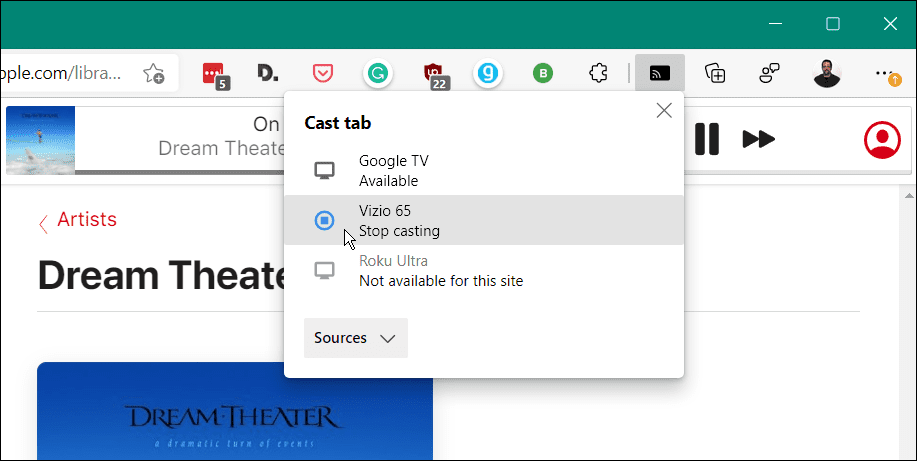
- Se você preferir Google Chrome, inicie-o, vá para o Site de música da Apple e comece a tocar uma música.
- Clique no cardápio de três pontos no canto superior direito e selecione Fundida do cardápio.
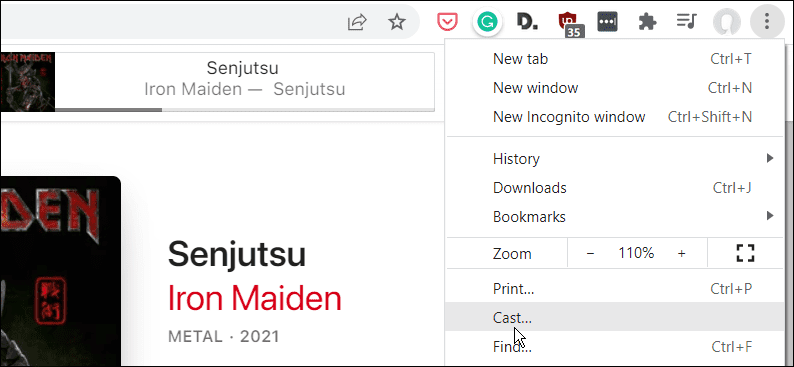
- Escolha para onde deseja enviar a música e ela deve começar a tocar imediatamente.
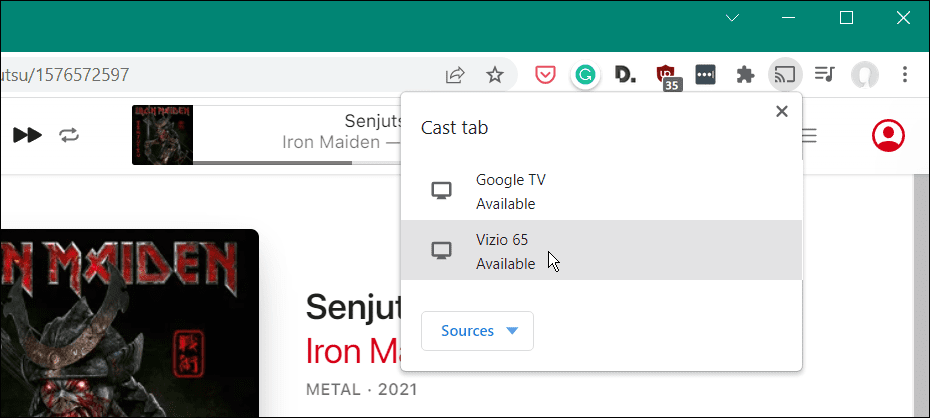
- Para desconectar, clique no Botão de transmissão na barra de ferramentas e clique no dispositivo novamente para interromper a transmissão.
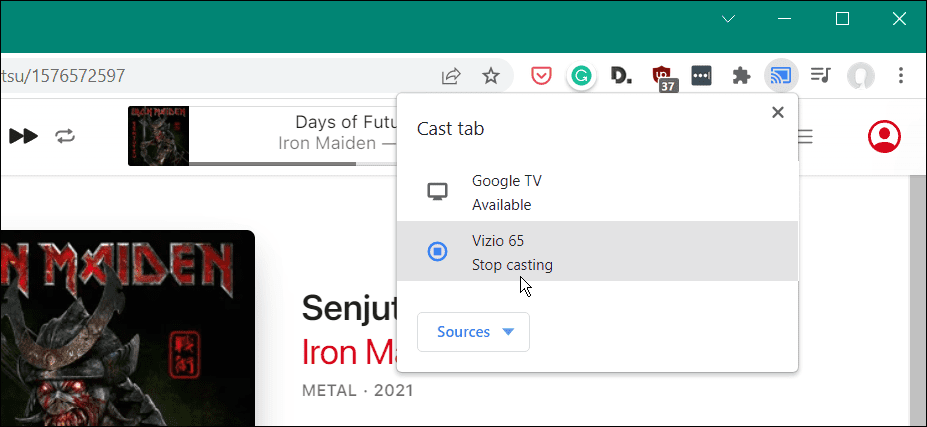
Transmita música do iPhone para o Chromecast
Atualmente, você não pode transmitir o Apple Music diretamente do iOS para o Chromecast. No entanto, você pode transmitir músicas armazenadas localmente em seu iPhone ou iPad com um aplicativo de terceiros.
Uma opção acessível é Cinch para Chromecast. O aplicativo de US $ 0,99 permite transmitir mídia local para dispositivos Chromecast.
Para usá-lo, instale o aplicativo primeiro e inicie-o, depois encontre a música que deseja reproduzir. Toque em Botão de transmissão e escolha o Chromecast dispositivo para o qual deseja transmitir.
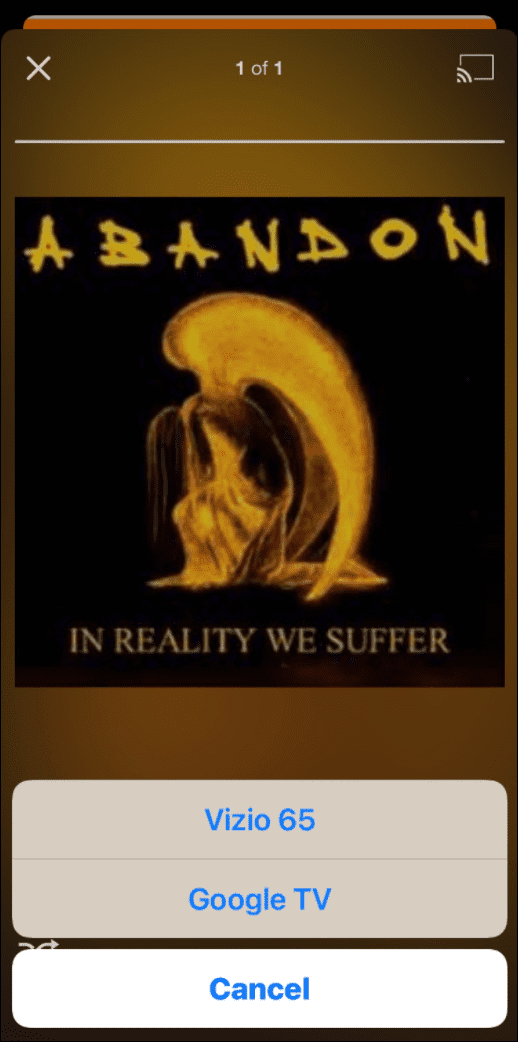
O Cinch para Chromecast não é tão responsivo quanto gostaríamos, mas faz o trabalho se você estiver com problemas. Se você usa outro aplicativo que faz um bom trabalho, informe-nos na seção de comentários.
Streaming de música da Apple em diferentes dispositivos
Normalmente, a maioria das pessoas deseja transmitir o Apple Music para sua TV ou sistema de entretenimento doméstico. Muitas TVs modernas têm suporte a AirPlay e Chromecast integrado. Então, colocar sua música lá não deve ser um problema—-mesmo em uma TV Fire. Ainda assim, pode haver momentos em que o Chromecast seja a única opção disponível e usar uma das etapas acima ajudará a executá-lo.
O Apple Music tem muitos recursos e, se você é novo, talvez queira dar uma olhada compartilhando uma lista de reprodução. Se você é proprietário de um Mac, dê uma olhada no Reprodução automática de música da Apple recurso adicionado com o macOS Big Sur. Você também pode conferir os melhores Atalhos da Siri para o Apple Music.
Como encontrar sua chave de produto do Windows 11
Se você precisar transferir sua chave de produto do Windows 11 ou apenas precisar fazer uma instalação limpa do sistema operacional,...
Como limpar o cache, cookies e histórico de navegação do Google Chrome
O Chrome faz um excelente trabalho ao armazenar seu histórico de navegação, cache e cookies para otimizar o desempenho do seu navegador online. O dela é como...
Correspondência de preços na loja: como obter preços on-line ao fazer compras na loja
Comprar na loja não significa que você tem que pagar preços mais altos. Graças às garantias de correspondência de preços, você pode obter descontos on-line enquanto faz compras em...
Como presentear uma assinatura Disney Plus com um cartão-presente digital
Se você está gostando do Disney Plus e deseja compartilhá-lo com outras pessoas, veja como comprar uma assinatura do Disney+ Gift para...
